Otázka
Problém: Jak opravit kód chyby: rundll32.exe?
Ahoj. Čas od času se při procházení internetu v prohlížeči Chrome setkávám s kódem chyby: rundll32.exe. Nevím, co je špatně nebo proč se tato chyba zobrazuje, protože nevidím žádný dopad na mé každodenní aktivity. Je něco, čeho se musím obávat? Můj počítač používá Windows 10, pokud to má nějaký význam.
Vyřešená odpověď
Kód chyby: rundll32.exe je falešná chybová zpráva navržená kybernetickými podvodníky, aby klamavě přiměla uživatele zavolat na poskytnuté číslo údajné technické podpory. Zavádějící
podvod s technickou podporou[1] vyskakovací okno se zobrazí v prohlížeči Google Chrome, Safari, Mozilla Firefox, Internet Explorer nebo jiném prohlížeči a také v operačních systémech Windows a Mac.Původní rundll32.exe je legitimní soubor, který běží na pozadí všech operačních systémů Windows a je zodpovědný za DLL[2] distribuce knihoven v paměti. Spustitelný soubor proto jen zřídka způsobuje nějaké problémy, ačkoli uživatelé mohou narazit Chyba běhové knihovny Microsoft Visual C++ nebo podobné problémy. Ty lze obvykle opravit řešením problémů a zřídka vyžadují technickou podporu od profesionálů.
Kód chyby: rundll32.exe však nemá nic společného s původním spustitelným souborem Windows a je to jen falešný problém vynalezený adwarem[3] autorů. Jednoduše doufají, že začínající uživatelé budou zmateni neznámým názvem souboru a budou si myslet, že s jejich zařízením není ve skutečnosti něco v pořádku, i když spustitelné soubory na systémech Apple (.dmg[4] místo toho se používají rozšíření).
Na rozdíl od systémových chyb se kód chyby: rundll32.exe spouští pouze při použití webových prohlížečů (Google Chrome, Mozilla Firefox, IE, Safari atd.), což znamená, že je specifický pro prohlížeč. Zpráva říká:
Potvrďte navigaci
Problém je způsoben neobvyklou činností prováděnou na tomto počítači. Kód chyby: rundll32.exe. Zavolejte na číslo podpory společnosti Microsoft – +1-844-988-6363 a sdílejte tento kód s agentem.
Ve skutečnosti kód chyby: rundll32.exe nesouvisí ani se souborem .dll, ani s PC virem. Je to nepoctivý podvod technické podpory, který je spuštěn adwarovým programem. Jinými slovy, tato zpráva je známkou toho, že jste nedávno nainstalovali přibalený freeware a souhlasili s instalací jeho příloh (pluginů, doplňků atd.).
Nenechte se proto oklamat falešným kódem chyby: rundll32.exe, protože váš systém nezaznamenává žádné významné problémy, kromě možná infekce adware. Bez ohledu na to, co děláte, NEVOLEJTE na uvedené číslo, protože kyberzločinci se pokusí získat vzdálený přístup k vašemu počítači nebo vás donutí platit za falešné služby podpory.
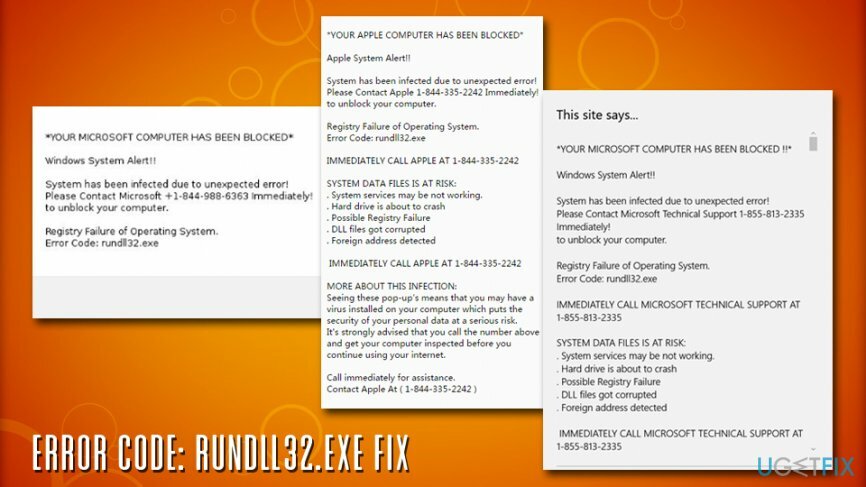
Zavřete prohlížeč (v případě potřeby prostřednictvím Správce úloh) a zabraňte zobrazování kódu chyby: rundll32.exe ve vašem prohlížeči odstraněním potenciálně nežádoucího programu ze zařízení.
Přestože vyskakovací okno s chybou rundll32.exe není samo o sobě škodlivé, může se stát velmi nepříjemným zážitkem, protože pokud budete uchovávat související adware, zpráva se čas od času objeví. Navíc jej nelze snadno zavřít, a proto budete možná muset poměrně často zavírat webový prohlížeč násilím. Proto neignorujte výskyt této chyby a opravte kód chyby: problém rundll32.exe právě teď.
Jak opravit kód chyby: rundll32.exe?
Chcete-li opravit poškozený systém, musíte si zakoupit licencovanou verzi Reimage Reimage.
Nejprve bychom vás chtěli vyzvat k větší opatrnosti při výběru a instalaci bezplatných programů. Mějte na paměti, že freeware/shareware dnes slouží jako distributoři doplňků a zásuvných modulů třetích stran, které se po instalaci ukážou jako podporované reklamou.
To je důvod, proč se mohou objevit falešné chyby, jako je rundll32.exe. Abyste zabránili klamavé instalaci potenciálně nežádoucích programů (adware, prohlížeč únosců) na váš počítač, musíte věnovat velkou pozornost procesu instalace bezplatných programů. Doporučuje se vybrat možnost Pokročilá nebo Vlastní instalace a zrušit zaškrtnutí všech doplňkových součástí, které jsou ve výchozím nastavení zaškrtnuté. Nyní vysvětlíme, jak opravit kód chyby: rundll32.exe.
Možnost 1. Použijte profesionální nástroj
Chcete-li opravit poškozený systém, musíte si zakoupit licencovanou verzi Reimage Reimage.
Chcete-li opravit kód chyby: rundll32.exe, musíte odinstalovat potenciálně nežádoucí program/adware, který je skutečnou příčinou vyskakovacího okna. Nejjednodušší a nejspolehlivější způsob, jak toho dosáhnout, je provést úplnou kontrolu systému pomocí spolehlivého nástroje proti malwaru. Tímto způsobem bude vaše zařízení správně zkontrolováno a obnoveno. Navíc doporučujeme použít ReimagePračka Mac X9 – dokáže opravit různé problémy související s PC v případě, že narazíte na nějaké skutečné problémy se soubory .dll nebo .exe a také opravit poškození viry.
Možnost 2. Odinstalujte kód chyby: rundll32.exe adware prostřednictvím ovládacího panelu a resetujte webové prohlížeče
Chcete-li opravit poškozený systém, musíte si zakoupit licencovanou verzi Reimage Reimage.
Pokyny pro uživatele Windows:
- Klikněte na Start → Kontrolní panel → Programy a funkce. (Windows 7 nebo Vista)
- Klikněte na Start → Kontrolní panel → Přidat/odebrat programy (Windows XP)
- Klikněte na ikonu Windows v levém dolním rohu. Když se zobrazí nabídka Rychlý přístup, vyberte Kontrolní panel → Odinstalujte program. (Windows 8/10)
- Najděte všechny podezřelé programy, které si nepamatujete, že jste je instalovali, klikněte na ně pravým tlačítkem a vyberte Odinstalovat.
- Najděte v počítači zástupce Mozilla Firefox, klikněte na něj pravým tlačítkem a otevřete jej Vlastnosti.
- Otevřeno karta zástupce, a najít Cílové pole. Měli byste v něm vidět podezřelou adresu URL – smažte ji a klikněte OK.
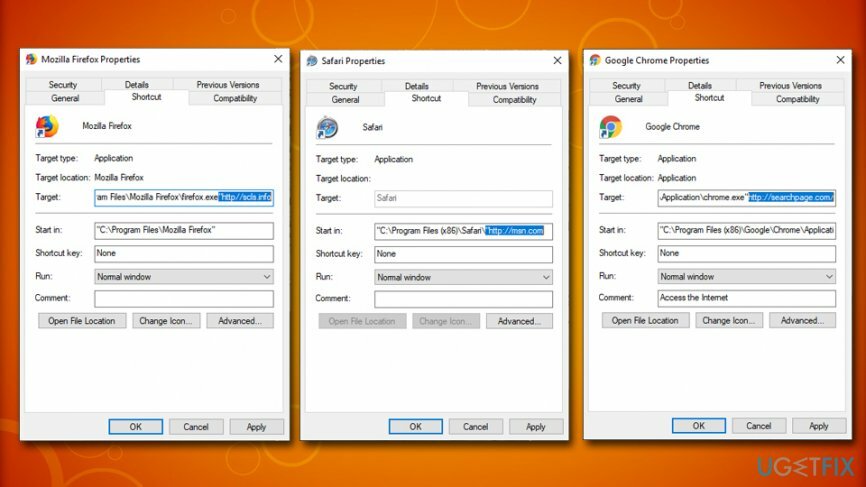
- Opakujte 6–7 kroků se zástupci Google Chrome a Internet Explorer.
Pokyny pro uživatele Mac:
- Klikněte Jít → Aplikace.
- Najděte všechny pochybné programy, klikněte na ně pravým tlačítkem a přesuňte je do Odpadky.
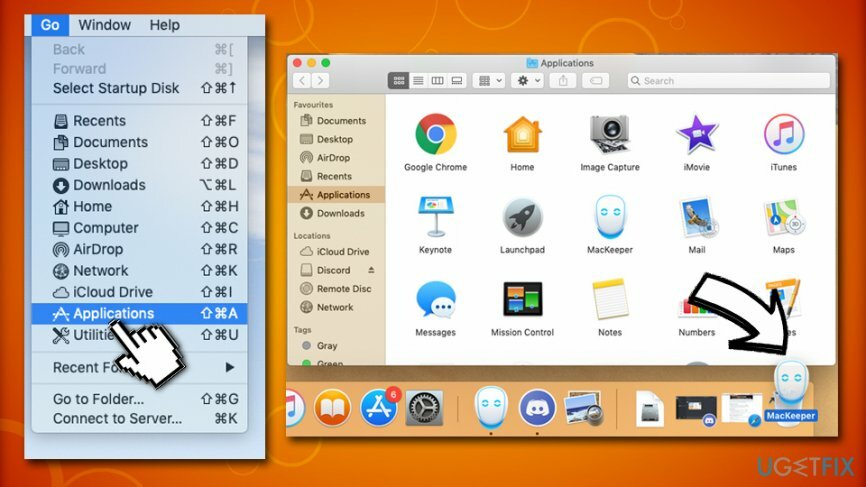
- Dále přejděte na Jít → Přejít do složky… a zadejte /Library/LaunchAgents.
- Zkontrolujte všechny sporné položky, které by mohly být spojeny s potenciálně nežádoucím programem, a odstraňte je.
- Nyní přejděte na /Knihovna/Podpora aplikací a /Library/LaunchDaemons a opakujte kroky 3 a 4.
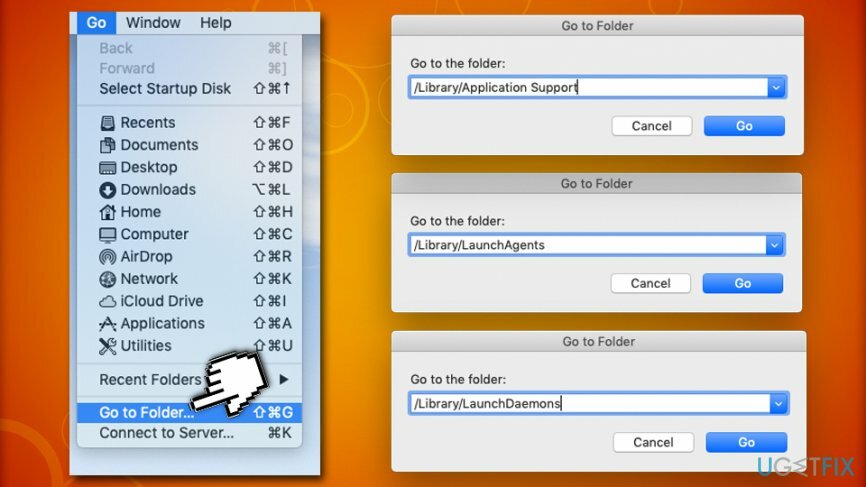
Nakonec musíte vyčistit každý webový prohlížeč Kód chyby: rundll32.exe komponenty.
Resetovat Mozilla Firefox:
Chcete-li opravit poškozený systém, musíte si zakoupit licencovanou verzi Reimage Reimage.
- Spusťte Mozilla Firefox, otevřete jej Jídelní lístek (klikněte na tři pruhy v pravém horním rohu okna) a přejděte na Doplňky → Rozšíření.
- V Rozšíření panelu, vyhledejte podezřelá rozšíření prohlížeče, která si nepamatujete, že byste je nainstalovali. Klikněte Odstranit vedle rozšíření, která si nechcete ponechat.
- Nyní zkontrolujte, zda váš počítačový parazit nezměnil vaši domovskou stránku. Otevřeno Mozilla Firefox ještě jednou a přejděte na Možnosti → Všeobecné.
- V Spuštění sekce, klikněte Obnovit výchozínebo zadejte jiný Adresa URL domovské stránky a klikněte OK.
- Resetujte prohlížeč. Znovu otevřete Nabídka Firefoxu, jít do Informace o řešení problému a poté klikněte Obnovte Firefox.
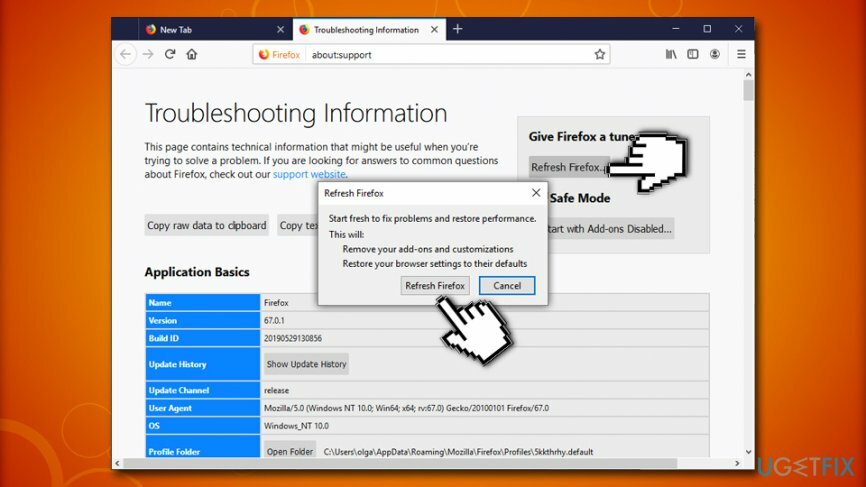
- Když se objeví vyskakovací zpráva s žádostí o potvrzení vaší volby, klepněte na Obnovte Firefox znovu.
Resetovat Internet Explorer:
Chcete-li opravit poškozený systém, musíte si zakoupit licencovanou verzi Reimage Reimage.
- Zahájení TJ prohlížeč a poté otevřete jeho nabídku kliknutím na Ikona ozubeného kola, který se nachází v pravém horním rohu prohlížeče. Pak přejděte na Spravovat doplňky.
- Když Spravovat doplňky Zobrazí se okno, prohlédněte si všechna pochybná rozšíření prohlížeče a deaktivujte je. Chcete-li to provést, klepněte pravým tlačítkem na každou z nich a poté vyberte Zakázat.
- Otevřete znovu nabídku a přejděte na možnosti internetu. Na kartě Obecné nahraďte adresu domovské stránky adresou URL dle vlastního výběru. Pak udeř Aplikovat zachránit.
- Resetovat TJ. Otevřete jeho nabídku, přejděte na možnosti internetu → Pokročilý. Klikněte Resetovat.

- Když Obnovte nastavení aplikace Internet Explorer Objeví se okno, zaškrtněte volbu Odstranit osobní nastavení a znovu stiskněte Obnovit.
Resetovat Google Chrome:
Chcete-li opravit poškozený systém, musíte si zakoupit licencovanou verzi Reimage Reimage.
- Spusťte Google Chrome, klikněte na tlačítko se třemi pruhy v pravém horním rohu (tlačítko Nabídka) a přejděte na Nástroje → Rozšíření.
- Hledejte podezřelá rozšíření prohlížeče a eliminujte je kliknutím Odstranit vedle nich.
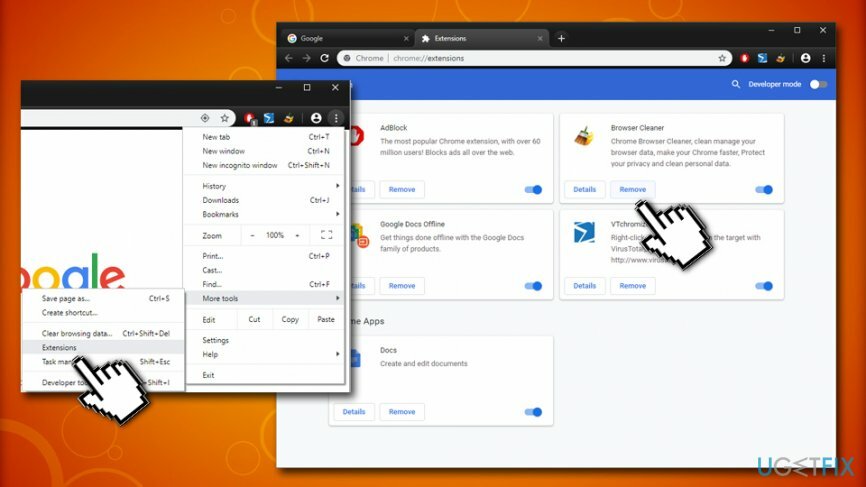
- Znovu otevřete nabídku a přejděte na Nastavení. Najděte část Při spuštění a klikněte na Soubor stránky vedle možnosti Otevřít konkrétní stránku nebo sadu stránek.
- Odstraňte podezřelé weby kliknutím na X vedle nich a poté zadejte adresu URL webu, který chcete nastavit jako svou domovskou stránku.
- Pak přejděte na Jídelní lístek → Nastavení → Spravovat vyhledávače.
- Když se zobrazí okno Vyhledávač, odstraňte všechny podezřelé záznamy a ponechte pouze vyhledávač, který byste chtěli denně používat.
- Resetovat Google Chrome. Jít do Jídelní lístek → Nastavenía poté klikněte na Obnovit nastavení prohlížeče tlačítko v dolní části stránky.
- Jakmile se zobrazí okno Obnovit nastavení prohlížeče, klikněte Resetovat pro potvrzení vaší volby.
Resetovat Safari:
Chcete-li opravit poškozený systém, musíte si zakoupit licencovanou verzi Reimage Reimage.
- Klikněte na Safari > Předvolby…
- V novém okně vyberte Rozšíření
- Vyberte pochybné rozšíření a vyberte Odinstalovat
- Nyní se vraťte k Safari > Předvolby…
- Jít do Karta Upřesnit
- Zaškrtněte Zobrazit vývojJídelní lístek v liště nabídek
- Na liště nabídek klikněte na Rozvíjeta poté klikněte na Prázdné mezipaměti
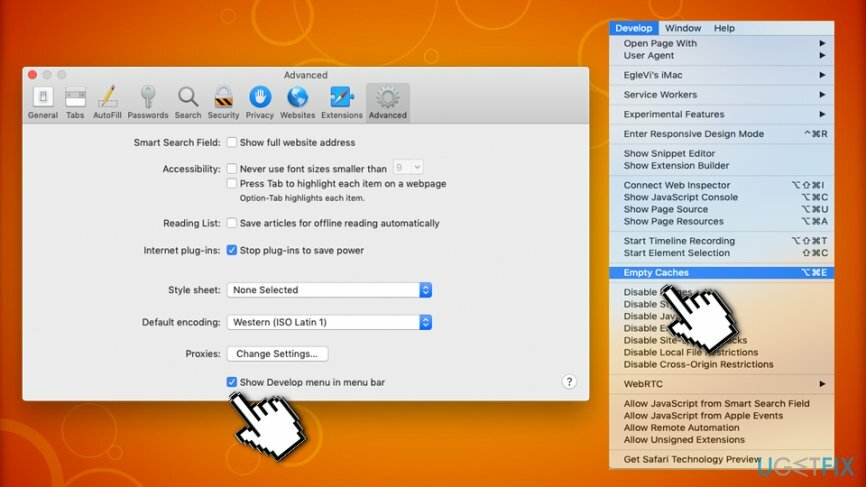
Jak vidíte, není třeba opravovat kód chyby: rundll32.exe, ale spíše ukončit adware, který vás neustále přesměrovává na falešné stránky při procházení internetu.
Opravte své chyby automaticky
Tým ugetfix.com se snaží ze všech sil pomoci uživatelům najít nejlepší řešení pro odstranění jejich chyb. Pokud se nechcete potýkat s technikami ruční opravy, použijte automatický software. Všechny doporučené produkty byly testovány a schváleny našimi profesionály. Nástroje, které můžete použít k opravě chyby, jsou uvedeny níže:
Nabídka
Udělej to teď!
Stáhnout FixŠtěstí
Záruka
Udělej to teď!
Stáhnout FixŠtěstí
Záruka
Pokud se vám nepodařilo opravit chybu pomocí Reimage, kontaktujte náš tým podpory a požádejte o pomoc. Sdělte nám prosím všechny podrobnosti, o kterých si myslíte, že bychom měli vědět o vašem problému.
Tento patentovaný proces opravy využívá databázi 25 milionů součástí, které mohou nahradit jakýkoli poškozený nebo chybějící soubor v počítači uživatele.
Chcete-li opravit poškozený systém, musíte si zakoupit licencovanou verzi Reimage nástroj pro odstranění malwaru.

Soukromý přístup k internetu je VPN, která může zabránit vašemu poskytovateli internetových služeb, vláda, a třetí strany od sledování vašeho online a umožňují vám zůstat zcela anonymní. Software poskytuje vyhrazené servery pro torrenting a streamování, zajišťuje optimální výkon a nezpomaluje vás. Můžete také obejít geografická omezení a prohlížet si služby jako Netflix, BBC, Disney+ a další oblíbené streamovací služby bez omezení, bez ohledu na to, kde se nacházíte.
Malwarové útoky, zejména ransomware, jsou zdaleka největším nebezpečím pro vaše obrázky, videa, pracovní nebo školní soubory. Vzhledem k tomu, že kyberzločinci používají k uzamčení dat robustní šifrovací algoritmus, nelze je nadále používat, dokud nebude zaplaceno výkupné v bitcoinech. Místo placení hackerům byste se měli nejprve pokusit použít alternativu zotavení metody, které by vám mohly pomoci získat alespoň část ztracených dat. V opačném případě byste také mohli přijít o své peníze spolu se soubory. Jeden z nejlepších nástrojů, který dokáže obnovit alespoň některé zašifrované soubory – Data Recovery Pro.